آیا به دلیل بزرگ بودن اندازه پرونده ، به اشتراک گذاری یک تصویر مشکلی دارید؟ این یک مسئله مشترک است که همه ما گاهگاهی تجربه می کنیم. خوشبختانه ، شما می توانید اندازه پرونده را کاهش دهید از تصاویر خود را با استفاده از روش های مختلف استفاده کنید.
شما می توانید تصاویر خود را فشرده کنید ، وضوح تصویر خود را تغییر دهید ، یا فراداده ها را از تصاویر خود حذف کنید تا اندازه پرونده کاهش یابد.

اندازه تصویر را با ابزار آنلاین فشرده کنید
چندین ابزار آنلاین وجود دارد که می توانید برای کاهش اندازه پرونده استفاده کنید از تصاویر شما برای استفاده از این ابزارها نیازی به نصب چیزی روی رایانه ندارید. آنها روی مرورگر وب شما کار می کنند.
1. برای فشرده سازی تصاویر از TinyPNG استفاده کنید
TinyPNG (رایگان) یکی از محبوب ترین ابزارهای تحت وب برای فشرده سازی تصاویر است. با استفاده از این ابزار ، فقط باید تصاویر خود را بارگذاری کنید و ابزار آن تصاویر را برای شما فشرده می کند. با استفاده از این ابزار می توانید همزمان یک عکس و چند تصویر را فشرده کنید.
اگرچه در نام سایت از PNG نام برده شده است ، اما سایت برای تصاویر JPG نیز کار می کند.
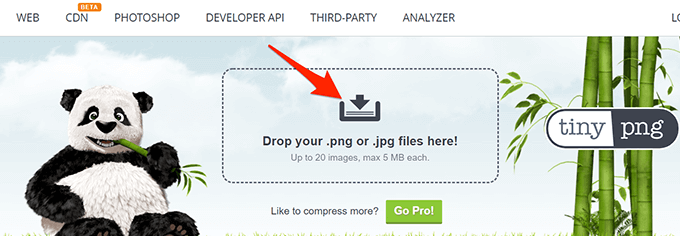
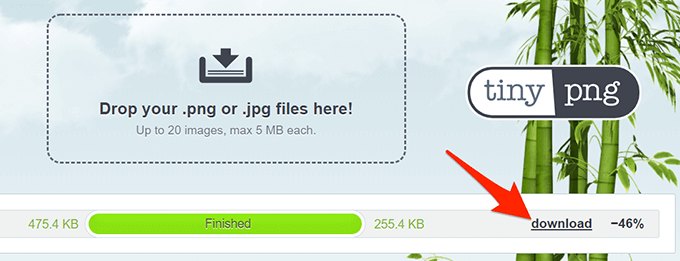
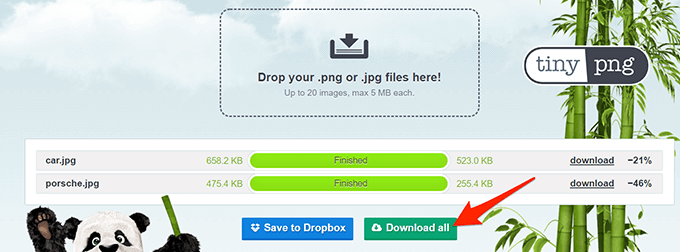
2 . برای کاهش اندازه پرونده تصویر
Image Smaller (رایگان) از Image Smaller سایت دیگری است که به شما امکان می دهد اندازه تصاویر خود را در وب کاهش دهید. این سایت از چندین فرمت تصویر از جمله JPG ، PNG ، GIF و TIFF پشتیبانی می کند. می توانید تصاویری با ابعاد حداکثر 50 مگابایت بارگذاری کنید.
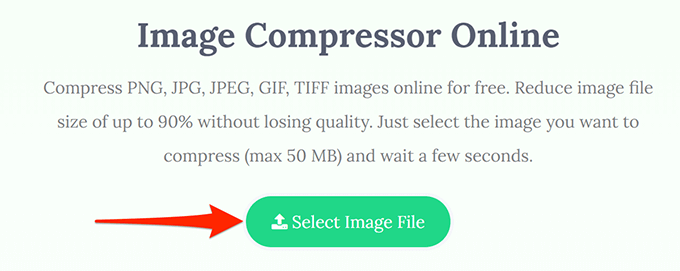
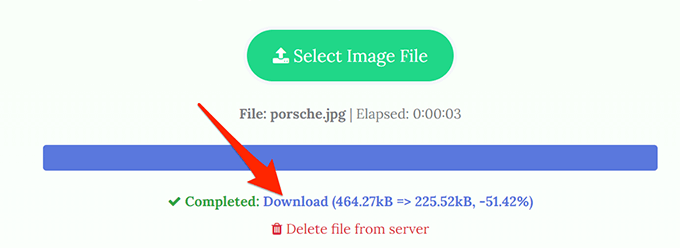
صفحه بارگیری اندازه اصلی و همچنین فشرده شده تصویر شما را نشان می دهد. به این ترتیب می دانید که تصویر شما چقدر فشرده شده است.
3. از Kraken برای کاهش اندازه پرونده تصویر استفاده کنید
بیشتر سرویس های Kraken پرداخت می شوند ، اما می توانید از تنظیم کننده تصویر آن با تنظیمات خاص بصورت رایگان استفاده کنید. این تنظیمات رایگان به اندازه کافی خوب است که بدون هیچ گونه مشکلی از اندازه تصاویر شما می کاهد.
برای استفاده از Kraken برای فشرده سازی تصاویر:
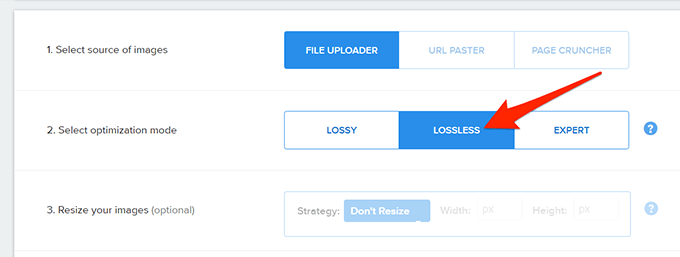
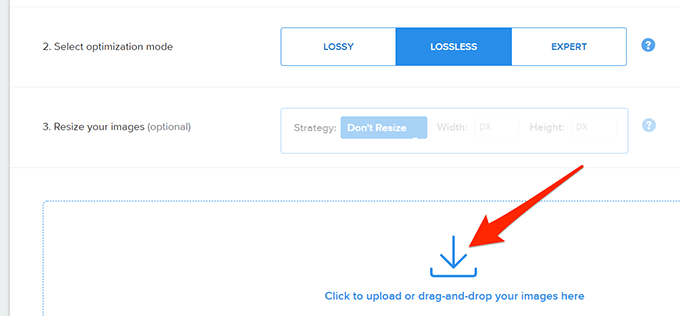
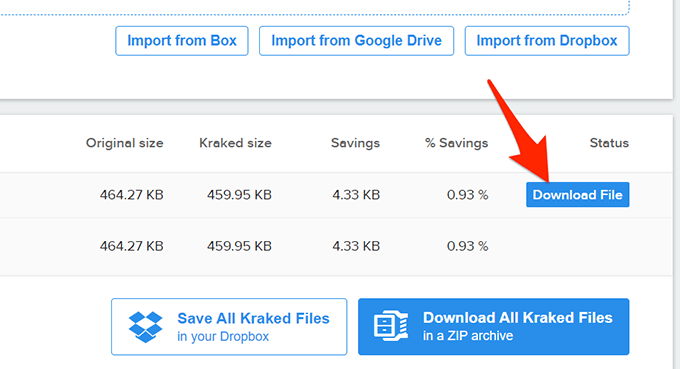
وضوح تصویر را تغییر دهید تا اندازه تصویر را کاهش دهید
روش دیگر برای کاهش اندازه تصویر خود تغییر تصویر است وضوح. این می تواند در کیفیت تصویر تأثیر بگذارد.
در ویندوز 10 ، روشهای مختلفی برای تغییر وضوح تصویر وجود دارد.
1. برای تغییر وضوح تصویر از Paint استفاده کنید
برای تغییر وضوح تصاویر می توانید از برنامه Paint داخلی 10 استفاده کنید. به این ترتیب ، نیازی به بارگیری یا نصب برنامه های شخص ثالث در رایانه نیست.
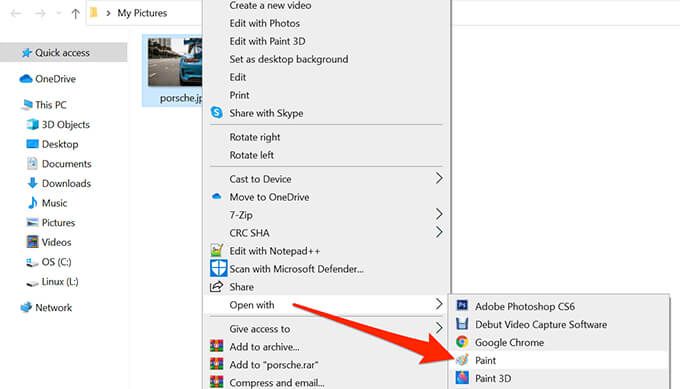
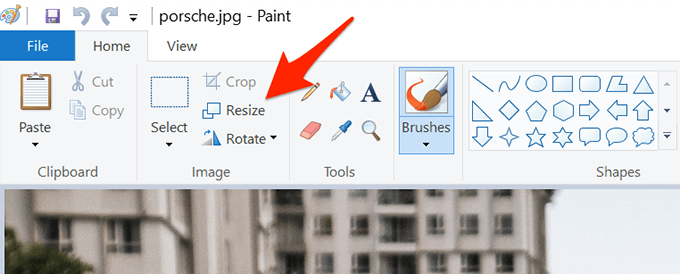
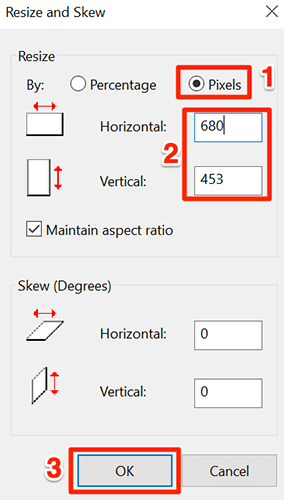
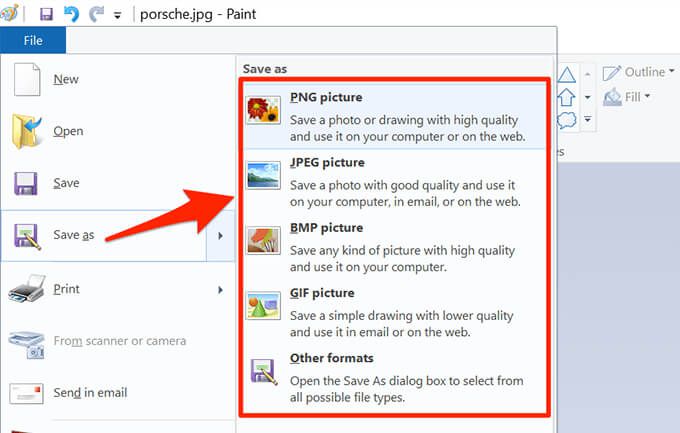
2. از Shutterstock برای کاهش مخزن تصویر
شاتر استوک به خاطر عکس های سهام خود شناخته شده است استفاده کنید. علاوه بر ارائه هزاران عکس سهام ، سایت یک resizer تصویر آنلاین (رایگان) نیز ارائه می دهد.
شما می توانید با استفاده از این ابزار آنلاین وضوح تصاویر خود را تغییر دهید ، و تصاویر خود را از نظر اندازه پرونده کوچکتر کنید .
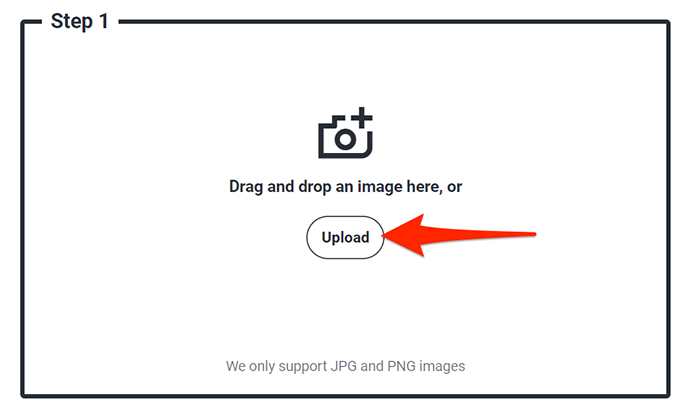
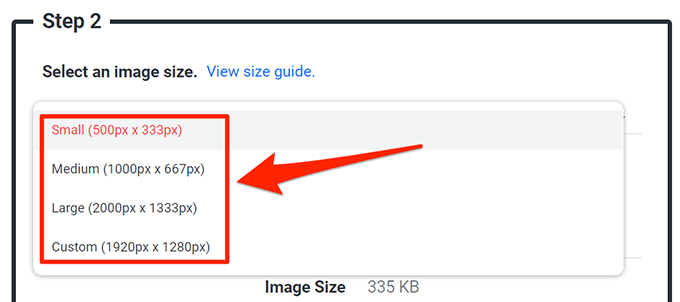
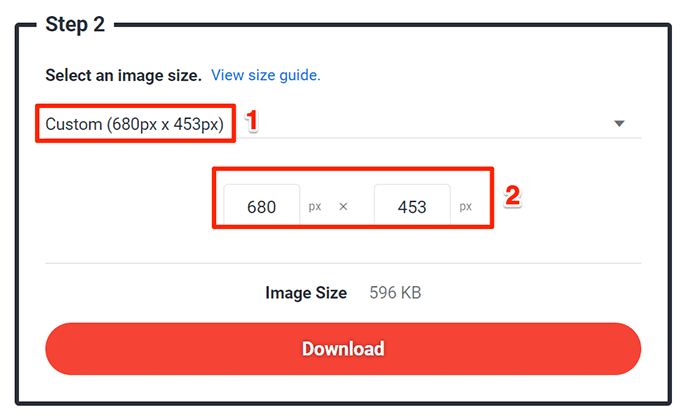
استفاده کنید Adobe Photoshop برای فشرده سازی یک تصویر
اگر از Adobe Photoshop استفاده کنید را در رایانه خود قرار داده اید ، گزینه ای در این برنامه وجود دارد که به شما امکان می دهد اندازه تصاویر خود را به صورت انتخابی کاهش دهید.
چندین گزینه با کیفیت و اندازه پرونده دارید با فتوشاپ یکی را انتخاب کنید.
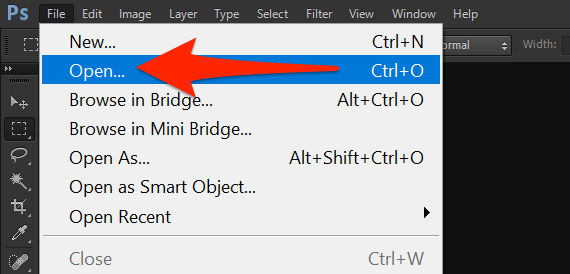
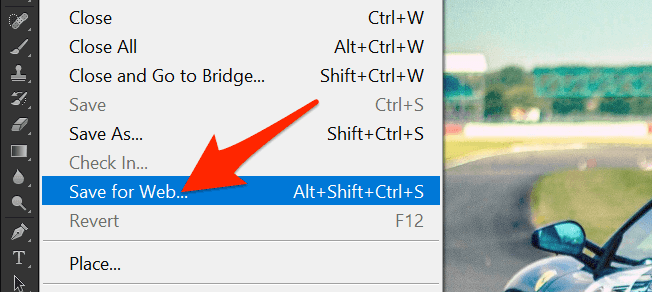

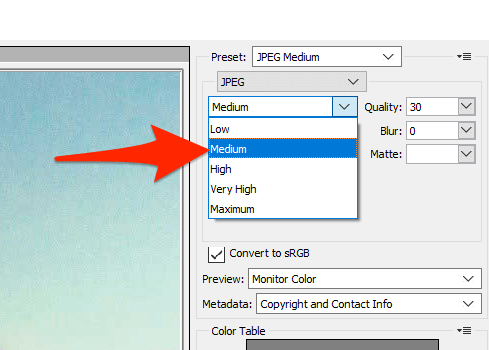
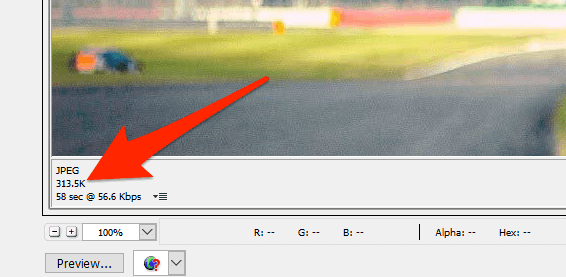

حذف ابرداده تصویر برای کاهش اندازه پرونده
بسیاری از تصاویر شما اطلاعات خاصی را در خود ذخیره کرده اند . این اطلاعات فراداده نامیده می شود و این معمولاً شامل جزئیاتی مانند نام دوربینی است که برای گرفتن تصویر استفاده شده است ، تنظیمات مختلف دوربین هنگام عکسبرداری و غیره.
اگر قصد ندارید برای استفاده از این اطلاعات ، می توانید این اطلاعات را حذف کنید که باعث کاهش اندازه پرونده تصویر شما می شود. توجه داشته باشید که تفاوت قابل توجهی در اندازه پرونده تصویر خود مشاهده نخواهید کرد ، زیرا متادیتا معمولاً از فضای زیادی استفاده نمی کند.
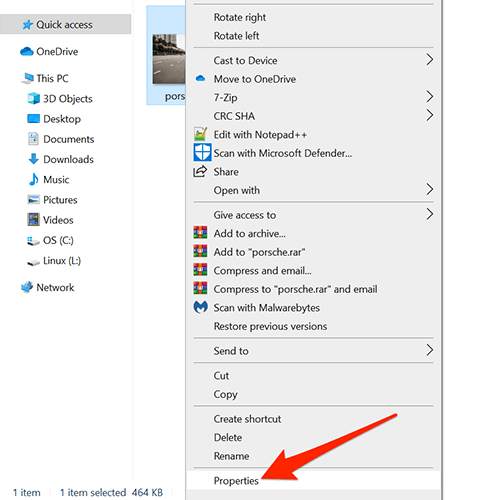
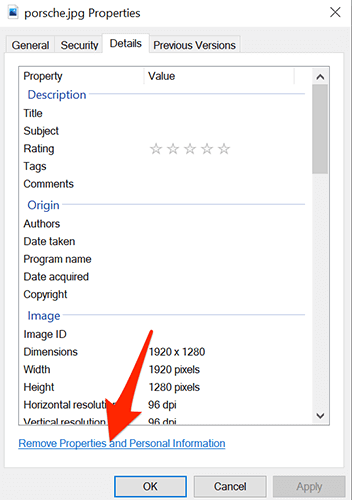
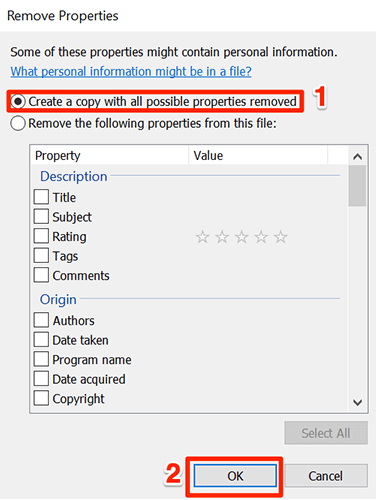
با روش های مختلفی که در بالا ذکر شد ، می توانید به سرعت و به راحتی اندازه پرونده هر یک از تصاویر خود را کاهش دهید. اگر دوست ندارید برنامه ها را نصب کنید ، می توانید از ابزارهای تحت وب استفاده کنید یا برای فشرده سازی تصاویر خود از برنامه های قابل نصب استفاده کنید.